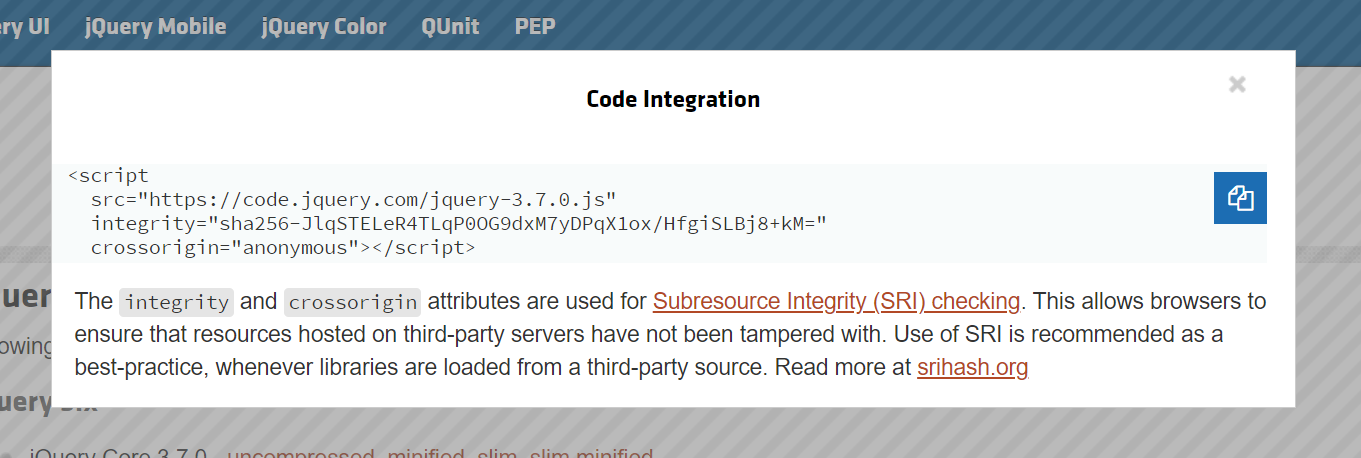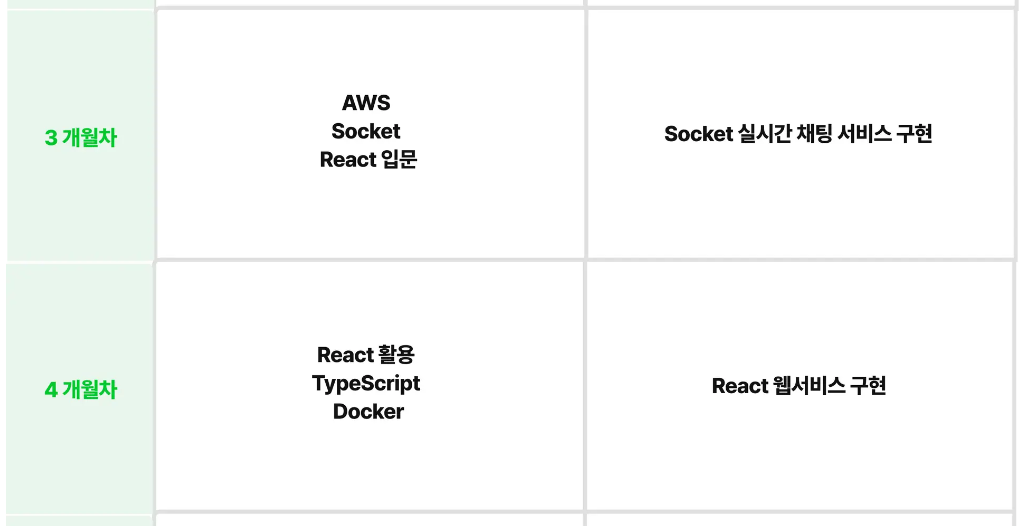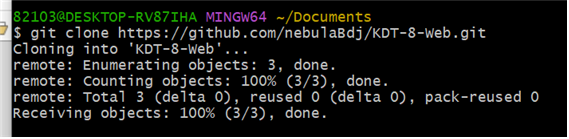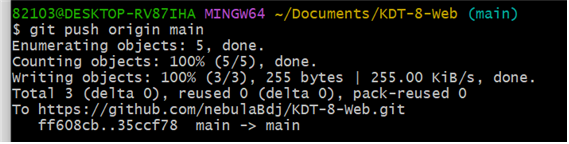---------------------------------------------------------------------------------------------------------------------------------------------
22일차에 쓰는 것이지만 21일차에 한 내용에 대한 후기이기 때문에 21일차이다. 3주차는 월요일에 팀빌딩을 한 후에 1주일동안 프로젝트를 진행했다. 팀빌딩을 한 후에 상의를 하다가 헬스케어 페이지, SNS 정리 및 미디어 콘텐츠 추천 페이지, TO-DO-LIST 페이지를 통합한 Life Manager 사이트를 만들기로 결정했다. 아이디어를 선택하는 과정도 쉽지 않긴했다..하핳 그때 나온 아이디어들은 미디어 콘텐츠 추천 사이트, sns 통합 사이트, mbti 검사 사이트 동물 연관, 가계부, 투두 리스트, 운동 루틴 짜주는 사이트, 플래시 365, 밈을 모아놓는 웹사이트, 노션 클론코딩 (살짝 변형해서) 등이 있다. 이 중에 골라서 통합된 페이지를 만들기로 결정했다. 그리고 다시 정신 좀 차려야겠다고 진짜 절실하게 생각이 들었다.. 처음 계획은
- 노션 페이지 정리 (포트폴리오와 이력서 미리 준비)
- 블로그 매일 정리(매일 메모에 적어서 1주일치씩 올리더라도)
- 꾸준히 운동하기
- 소설 작성 지속해서 하기
- 산업체 기업 탐색 후에 리스트업 해서 분석하기
을 할려고 했는데 4주차가 지났음에도 철저하게 실패했다..게으름과 나태함을 빠르게 죽이고, 부지런히 노력을 하는 것이 시급하다. 그리고 2주차동안 지나가면서 놓친 html css js를 다시 복습을 꼭 하고 다시 시작할 것이다. 오늘은 어제 했던 발표를 포트폴리오를 제작하는 시간을 가진다고 해서 이번주는 지금까지 해왔던 것들을 정리하고, 실습도 다시 해보며 복습하는 시간을 가질려고 한다. Node JS 수업도 같이 한다고 한다. 그리고 우리조가 투표해서 3등이 됐다!

어쨌든 오늘부터 처음에 지킬려 했던 계획들을 무리하지 않고 차근차근 지켜나갈려고 한다. 화이팅!!
---------------------------------------------------------------------------------------------------------------------------------------------
7월 26일에 진행한 프로젝트 발표 피드백
▷ 헤이큐브 - 쓰레기 가치 커뮤니티 웰라비 :
마틴 리더님
주제를 나타나기에는 조금 부족한 콘텐츠
발표태도 > 너무 대본만 읽은 것이 살짝 아쉬움
▷ 황이조 :
마틴 리더님
비슷한 프로젝트 존재
헬스 관련된 프로젝트가 많다.
비슷한 아이디어가 많기 때문에 경쟁력이 살짝 떨어진다고 생각함
ppt 자료 배치가 살짝 혼란스러웠다.
chart.js 사용한 것은 잘했다 실무에서 많이 사용됨
▷ 두시에 뭐해 :
마틴 리더님
주제는 괜찮음
괜찮은 주제에 비해 2% 부족한 느낌
몇번째 페이지라고 하기 보다는 각 페이지가 가지고 있는 특성을 중심으로 이야기를 하는 것이 좋을 것이라 생각함
목차도 중요하다.
▷ 화장품 웹 :
마틴 리더님
리액트 sass 강의를 해서 살짝 당황함
3d 캐러셀 제작 잘함
요즘은 웹을 만들때 모바일 버전을 먼저 만드는 경우가 많음
▷ 개인 프로젝트
마틴 리더님
주제 선정면에서는 살짝 아쉬움
일상에 관한 주제는 면접관이 좋아하는 주제는 아님
ppt와 발표가 전체적으로 재밌음
▷트리플 A 헬스케어
마틴 리더님
주제가 반복되기 때문에 그 부분은 아쉬움
음식 넣었을때 칼로리 계산해주는 시스템은 좋았음
▷ 7조 날씨와 타이머 계획 사이트
마틴 리더님
레퍼런스와 전반적인 설명이 좋았음
▷ 부루마블
마틴 리더님
주제 선정이 살짝 아쉽지만
코드리뷰와 ppt 발표가 정말 좋았다. 7조와 부루마블 조가 제일 좋은 발표를 했던 것 같음
코드 리뷰보다는 코드에 대한 순서도를 제작하고 설명하는 것이 좋다.
▷ 육회함조 공연장 리뷰
마틴 리더님
프로젝트에 대한 주제 선정은 제일 좋음
하지만 그에 대한 설명이 살짝 부족한 느낌이 든다.
마틴 리더님 결론 : 흔히할 수 있는 주제는 지양하자
릴다 리더님
ui/ux에 집중한 팀이나 기능에 집중한 팀
기능에 집중해서 ui가 부족한 조가 좀 많았다.
토이 프로젝트 느낌이 강했음
디자인적인 부분도 보완을 해야한다.
ui에 집종한 조는 기능 확인을 하기가 조금 힘들었다.
다음 프로젝트는 두개에 대한 조화가 잘 나타났으면 좋겠다.
반응형 > 핸드폰 테블릿 등 모바일 화면에 대한 반응형을 설정하는 것이 좋을 것 같다.
줄였는데 가로 스크롤이 생기는 것은 없애야한다.
코드 규칙을 정해서 프로젝트를 진행하는 것이 좋다.
통일성 있도록
호버는 PC에만 있는 기능이기에 모바일에서는 어떻게 할지 생각하고 적용해야한다.
[정리]
- Chart.js는 실무에서도 자주 사용되기 때문에 익히는 법을 알아두자- 목차에서 이목을 끌어야한다. 목차의 중요성을 잊지말고 발표할때 이목을 끄는 목차를 준비하자- 요즘 웹을 제작할때는 모바일이 제일 많이 사용되기 때문에 반응형으로 모바일, 테블릿, pc 모두 잘 준비하자- 일상에 관한 주제는 면접관이 좋아하는 주제가 아니기에 더 참신한 주제 선정을 위해 노력하자- 발표를 할때 코드를 직접적을 보여주는 것 보다는 순서도를 보여주며 설명하는 것이 좋다.- UI/UX와 기능적인면 두가지에 대한 조화가 잘 이루어지게 프로젝트를 제작하자- 가로 스크로를 사용자의 피로도를 높여주는 요소이다 철저히 배제하자- 코드 규칙을 정해서 프로젝트를 진행함으로써 코드의 통일성을 높이자.- 호버는 모바일에는 없는 기능이기에 모바일에서는 어떻게 할지 생각하고 적용하자
오늘 나가는 Node.js에 관한 내용은 다음 페이지에서 작성할 것이다.
[블로깅 해야하는 내용들]
- html & 실습
- css & 실습
- css : flex & 실습
- js 기초 & 실습
- DOM 객체 &실습
- jQuery 실습
- 부트스트랩
- 개발문화 협업 방식
- Node.js
'포스코x코딩온 KDT 8기 풀스택 과정 회고록' 카테고리의 다른 글
| [포스코 코딩온 KDT 8기] 웹 풀스택 과정 24일(07.29)차 회고 | 비동기 처리 (0) | 2023.07.29 |
|---|---|
| [포스코 코딩온 KDT 8기] 웹 풀스택 과정 23일(07.28)차 회고 | Node.js : express (0) | 2023.07.28 |
| [포스코 코딩온 KDT 8기] 웹 풀스택 과정 22일(07.27)차 회고 | Node.js (0) | 2023.07.27 |
| [포스코x코딩온 KDT 8기] 웹 풀스택 과정 1-2주차 회고 | JQuery 정리 (0) | 2023.07.15 |
| [포스코x코딩온 KDT 8기] 웹 풀스택 과정 1일차 회고 (0) | 2023.07.03 |